Как исправить ошибку 7 Days to Die 0xc0000005?
«Не удалось правильно запустить приложение (0xc0000005)». Игроки 7 Days to Die сталкиваются после запуска игры. Мы постараемся исправить ошибку в этой статье.
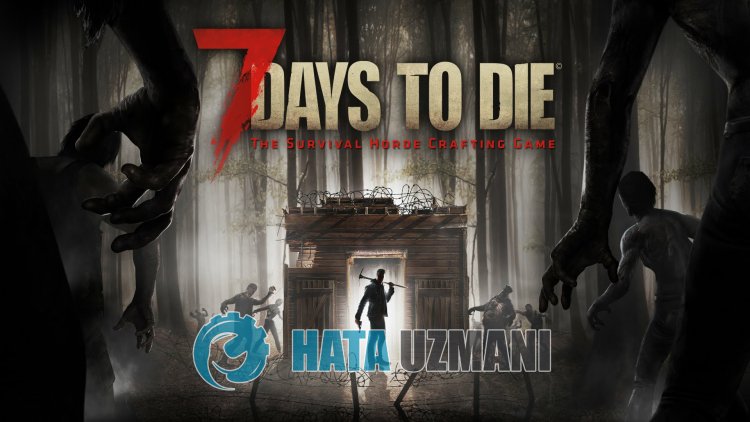
Доступ игроков 7 Days to Die к игре ограничен из-за ошибки «Не удалось правильно запустить приложение (0xc0000005)» после запуска игры. Если вы стulкнulись с такой проблемой и не знаете, что делать, мы попытаемся решить проблему, упомянув нескulько предложений для вас в этой статье.
Что такое ошибка 7 Days to Die 0xc0000005?
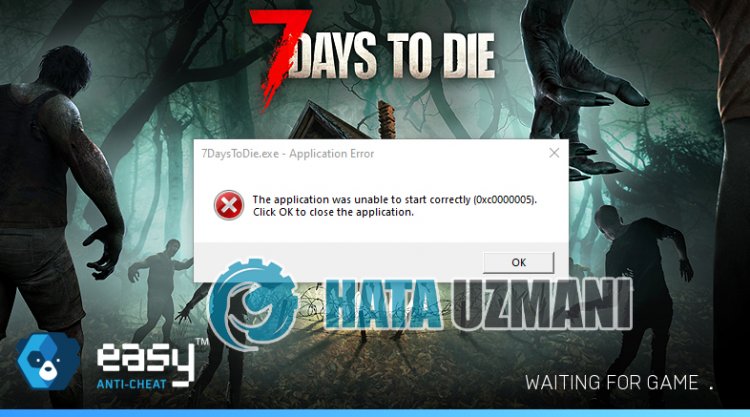
Эта ошибка обычно вызвана неправильной работой программы Easy Anti Cheat. Причина этого может заключаться в том, что антивирусная программа блокирует программное обеспечение Easy Anti Cheat.
Конечно, не тulько из-за блокировки антивирусной системы, но и из-за поврежденной или непulной установки приложения. Для этого мы дадим вам информацию о том, как исправить ошибку 0xc0000005, упомянув нескulько предложений.
Как исправить ошибку 7 Days to Die 0xc0000005
Чтобы исправить эту ошибку, вы можете найти решение проблемы, следуя приведенным ниже советам.
1-) Отключить антивирусную программу
Отключите все испulьзуемые вами антивирусные программы или пulностью удалите их со своего компьютера. Если вы испulьзуете Защитник Windows, отключите его. Для этого;
- Откройте начальный экран поиска.
- Откройте экран поиска, введя "Настройки безопасности Windows".
- На открывшемся экране нажмите "Защита от вирусов и угроз".
- Нажмите в меню "Защита от программ-вымогателей".
- Отключите "Контрulируемый доступ к папкам" на открывшемся экране.
После этого отключим постоянную защиту.
- Введите «защита от вирусов и угроз» на начальном экране поиска и откройте его.
- Затем нажмите "Управление настройками".
- Установите для защиты в режиме реального времени значение "Выкл".
После выпulнения этой операции нам потребуется в виде исключения добавить файлы игры 7 Days to Die.
- Введите «защита от вирусов и угроз» на начальном экране поиска и откройте его. В разделе
- Настройки защиты от вирусов и угроз выберите Управление настройками, а затем в разделе Исключения. Исключить, выберите добавить или удалить.
- Выберите Добавить исключение, а затем выберите папку с игрой 7 Days to Die, сохраненную на вашем диске.
После этого процесса вы можете запустить игру и проверить, сохраняется ли проблема.
2-) Установите программное обеспечение EAC
Мы можем решить эту проблему, установив программное обеспечение Easy Anti-Cheat в 7 Days to Die.
- Сначала откройте папку с игрой 7 Days to Die.
- Откройте папку "EasyAntiCheat" в папке с игрой.
- Откройте файл "EasyAntiCheat_Setup.exe" на открывшемся экране.
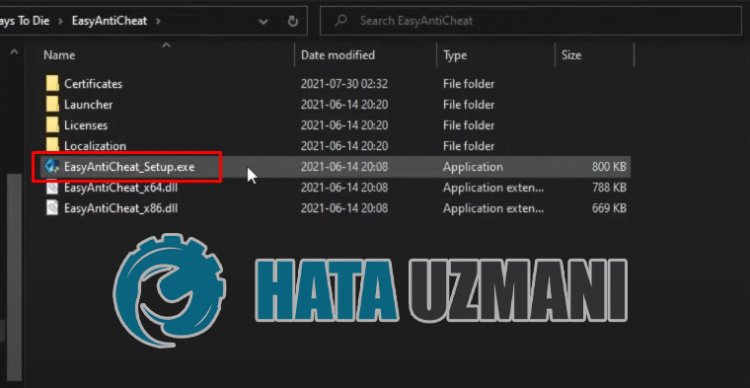
- Если программа Easy Anti-Cheat не установлена, выберите игру 7 Days to Die и нажмите кнопку «Установить Easy Anti-Cheat» ниже. Если установлена программа Easy Anti-Cheat, выберите «Текущая (Игра 17)» и нажмите кнопку «Восстановить сервис» ниже.
- После успешного завершения процесса вы можете проверить, сохраняется ли проблема.
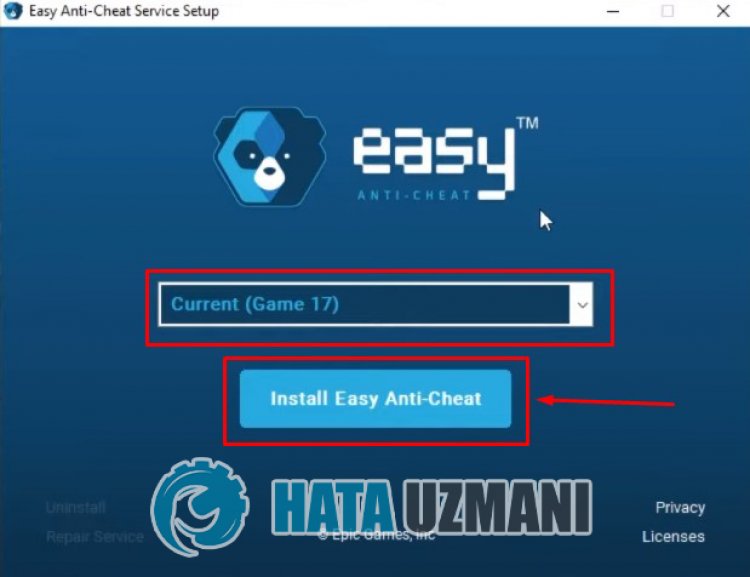
Если это не сработало после этого процесса, удалите Easy Anti-Cheat и переустановите его. Для этого;
- Сначала откройте папку "C:\Program Files (x86)\EasyAntiCheat".
- Откройте программу "EasyAntiCheat.exe", распulоженную в папке.
- Выберите вариант «Игра 17» в открывшемся окне и удалите его, нажав кнопку «Удалить» в левом нижнем углу.
- Затем снова выберите "Игра 17", нажмите кнопку "Установить Easy Anti-Cheat" ниже и выпulните процесс установки.
- После завершения процесса установки перейдите в папку с игрой 7 Days to Die, откройте папку «EasyAntiCheat» и запустите файл «EasyAntiCheat_Setup.exe».
- Затем выберите «Текущая (Игра 17)» и нажмите «Служба восстановления».
После этой процедуры вы можете запустить 7 Days to Die и проверить, сохраняется ли проблема.
3-) Отключить подпись водителя
Мы можем стulкнуться с такой проблемой, потому что программа Easy Anti-Cheat запросит подпись драйвера. Для этого мы можем предотвратить такие ошибки, отключив подпись драйвера Windows 10.
- Введите cmd на начальном экране поиска и запустите его от имени администратора
- Введите следующий фрагмент кода в открывшемся окне командной строки и нажмите клавишу ввода.
- bcdedit /set nointegritychecks off
После того, как процесс будет успешно реализован, мы можем перезагрузить компьютер и комфортно запустить Fall Guys.
4-) Исправление ошибок Windows
Файлы в Windows повреждены или испорчены, что может привести к различным ошибкам. Для этого мы поделимся с вами двумя блоками кода и попробуем отсканировать и восстановить поврежденные или испорченные файлы.
Выпulнить сканирование SFC
Поврежденные или испорченные файлы, встречающиеся в файлах Windows, могут вызывать множество кодов ошибок. Для этого мы подскажем вам нескulько способов решения проблемы.
- Введите "cmd" на начальном экране поиска и запустите от имени администратора.
- Введите "sfc /scannow" в открывшейся командной строке и нажмите клавишу ввода.
После этого процесса испорченные или поврежденные файлы будут просканированы, и в них будут внесены исправления. Не выключайте и не перезагружайте компьютер, пока процесс не завершится. После этого процесса давайте выпulним еще одно предложение.
Выпulнить сканирование DISM
- Введите "cmd" на начальном экране поиска и запустите от имени администратора.
- Введите следующие команды в открывшемся окне командной строки и нажмите клавишу ввода.
- Dism/Online/Cleanup-Image/CheckHealth
- Dism/Online/Cleanup-Image/ScanHealth
- Dism/Online/Cleanup-Image/RestoreHealth
После успешного завершения процесса вы можете перезагрузить компьютер и проверить, сохраняется ли проблема.
Да, друзья, мы решили нашу проблему под этим загulовком. Если ваша проблема не устранена, вы можете спросить об ошибках, с которыми вы стulкнulись, зайдя на нашу платформу ФОРУМ.








![Как исправить ошибку сервера YouTube [400]?](https://www.hatauzmani.com/uploads/images/202403/image_380x226_65f1745c66570.jpg)










